Så här stoppar du WhatsApp från att automatiskt spara bilder på din telefon

Som standard sparar WhatsApp bilder som du skickar till din iPhones kamerarulle. Även om det här kan tyckas som en bra idé, om dina vänner är den typ av personer som delar ... tvivelaktiga ... foton och gifter, kanske du inte vill att de automatiskt ska blandas i med dina familjefoton.
Fixen är enkel, fast det är annorlunda än i Android.
På iPhone
iPhone-användare har det enkelt: den här inställningen är inbyggd i WhatsApp. Öppna WhatsApp och gå till Inställningar> Chattar.
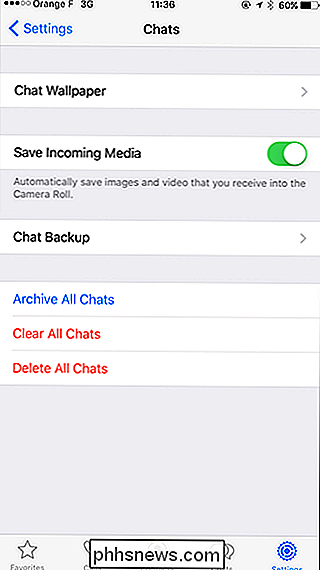
Slå på Spara inkommande media och nu sparas inte bilder automatiskt i kamerarullen.
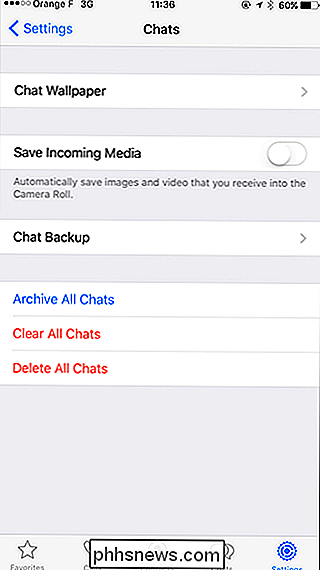
Om du vill spara ett foto du vill behålla öppnar du det och trycker på Dela-knappen. Tryck på Spara och det kommer att sparas i din kamerarulle.
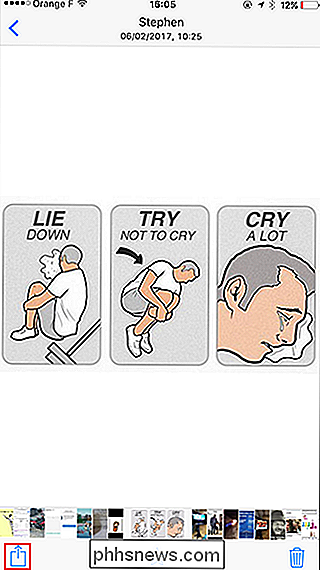
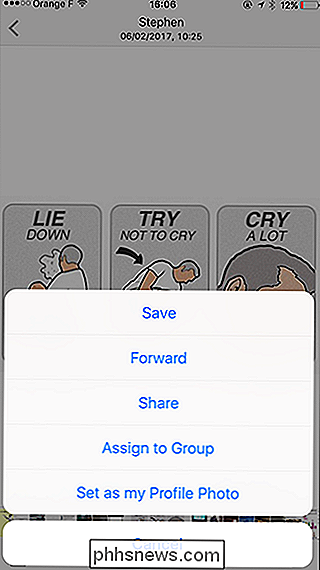
På Android
RELATED: Hur man förhindrar att vissa foton visas i Android Galleri eller Google Foton
WhatsApp har tyvärr inte en dedikerad inställning för detta på Android. Du kan dock använda det här tricket för att dölja WhatsApps mapp från Android's galleriapp. Skapa bara en .nomedia-fil, som förklaras i den handledningen, i WhatsApps bildmapp, som du hittar i WhatsApp> Media i din valfria filutforskare.

Så här inaktiverar du åtkomst till Windows-registret
Om du ringer om i Windows-registret kan det orsaka alla typer av problem om du inte är försiktig. Om du delar din dator med andra kan du förhindra mindre erfarna användare att komma åt och redigera registret. När du delar en dator med andra personer kan det vara mycket användbart att låsa ner vissa aspekter av Windows.

Hur man avinstallerar och blockerar uppdateringar och drivrutiner i Windows 10
Windows 10 hämtar och installerar automatiskt alla uppdateringar. Detta inkluderar säkerhetsuppdateringar, funktionsuppdateringar och drivrutinsuppdateringar som tillhandahålls via Windows Update. Det här är i allmänhet bra, men om en drivrutin eller uppdatering orsakar problem kan du avinstallera det och blockera Windows från att ladda ner det igen.



